Word2013免費完整版下載安裝激活教程(word)教程
Word2013官方下載免費版是Microsoft公司開發(fā)的office2013辦公組件之一,主要用于文字處理工作。安裝時,請選擇Word組件。word2013免費版可以幫助您創(chuàng)建專業(yè)質(zhì)量文檔而設(shè)計的一款文字處理程序,word2013免費版軟件擁有全新的界面及模板,讓你體驗更加貼心的應(yīng)用服務(wù),擁有最智能的素材庫、簡單的文檔創(chuàng)作,是office2013的組件之一,word文檔軟件可以有效地幫你組織和編寫文檔。
Word2013免費版安裝步驟
由于安裝Word2013需要先安裝Office2013,所以打開從系統(tǒng)之家下載的Office2013壓縮包,打開進行解壓。
Microsoft Office 2013 中文完整版: http://www.owpn.cn/soft_yy/2076.html
Word2013免費版下載:http://www.owpn.cn:/soft_yy/5623.html
1、解壓完成后運行“setup.exe”可執(zhí)行文件進行安裝
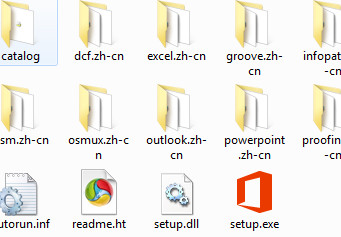
2、打開后,頁面提示一些安裝說明,這個就不用研究了,接受了就行
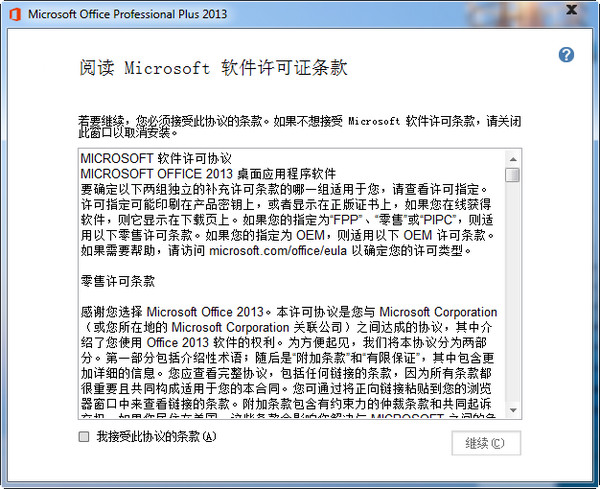
3、在選擇安裝的時候,我建議大家安裝在D盤,c盤的話影響機器速度,選擇下面的自定義繼續(xù)
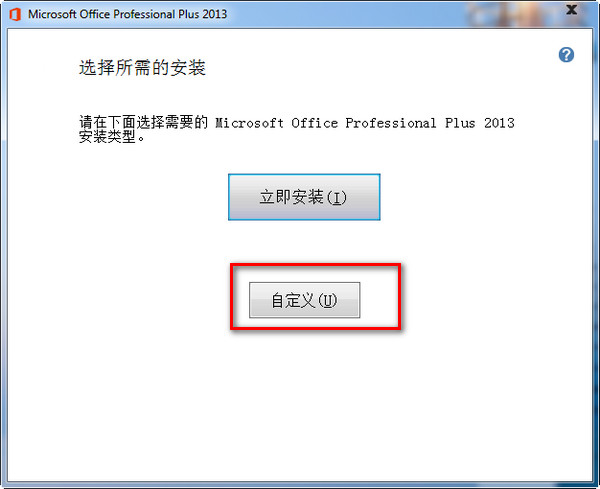
4、在這里,大家沒必要都安裝上去,普通用戶我建議只需安裝word excel 和ppt就行
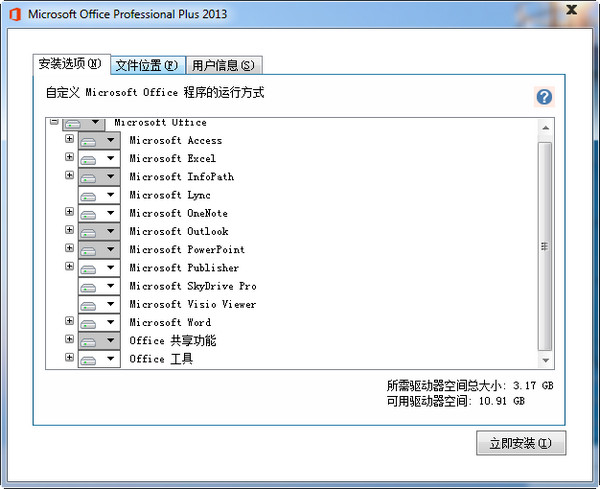
5、去掉其他的,當(dāng)然如果你需要的話,就沒必要叉掉了
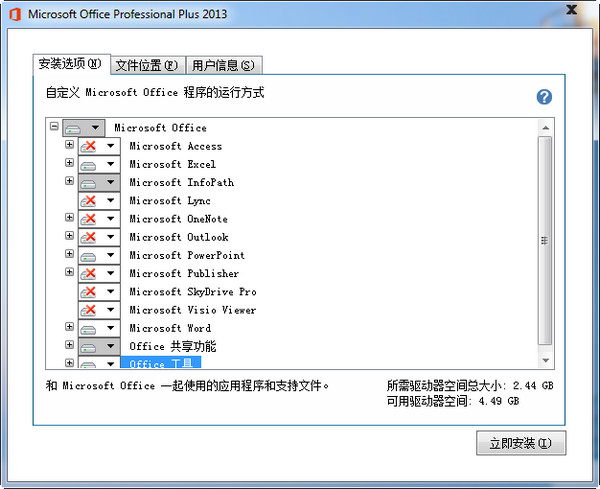
6、第二個選項卡是選擇文件位置,只需將前面的“C”改成“D”即可
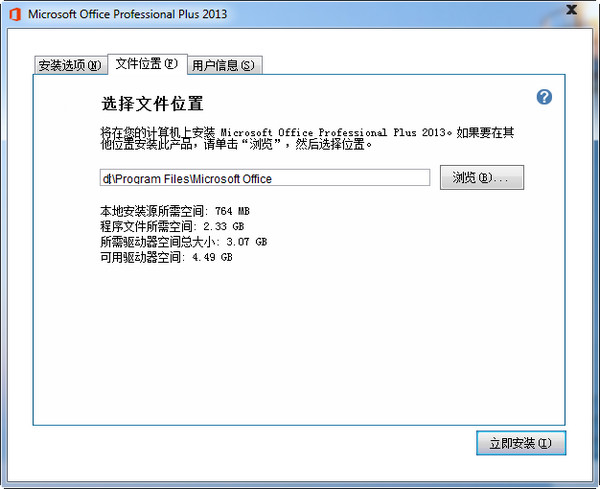
7、用戶信息一欄,建議還是寫上自己的名字,這樣以后許多文件的根名稱都是自己的,防止別人盜取文件
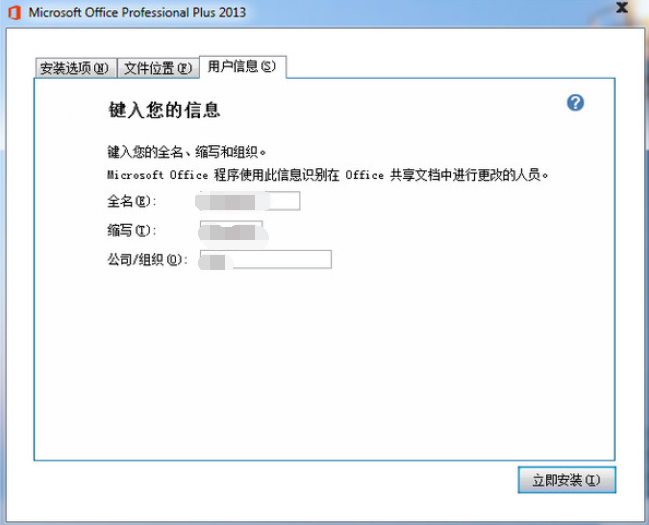
8、到這里,基本的信息設(shè)置完成,開始安裝,正常情況下,需要5分鐘左右安裝完成,就可以開始體驗了
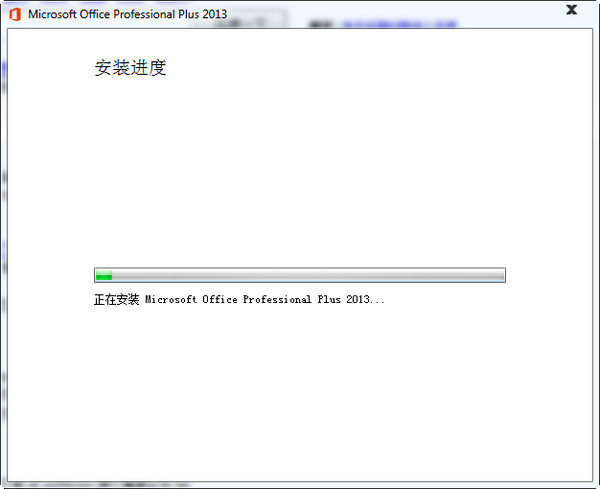
[!--empirenews.page--]
9、好了,我們安裝完成了,關(guān)閉下面這個界面就行,office2013不會自動在桌面上創(chuàng)建快捷方式的,對于許多喜歡DIY的用戶來說,比較適合
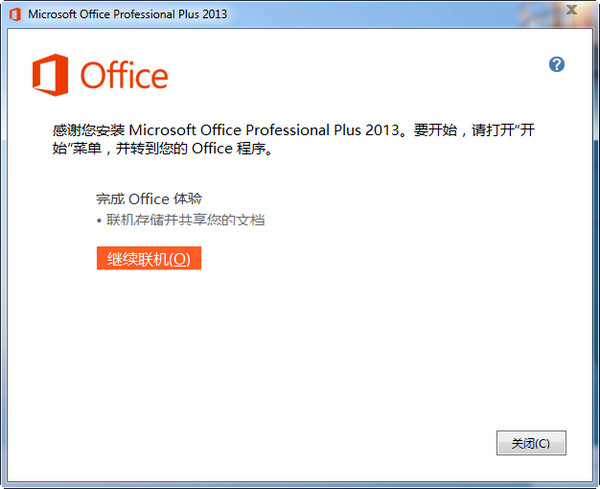
10、現(xiàn)在能在開始菜單中找到office2013 發(fā)送快捷方式到桌面即可
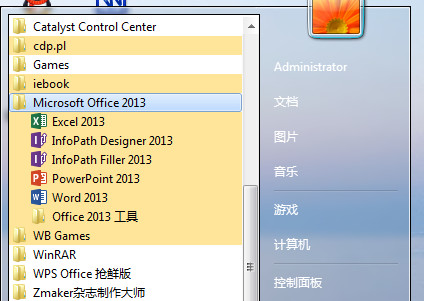
Word2013免費版使用技巧:
1、首先打開word軟件,先打開一個空白文檔,先下面先給它設(shè)置背景圖片,然后后面再上面寫一段文字
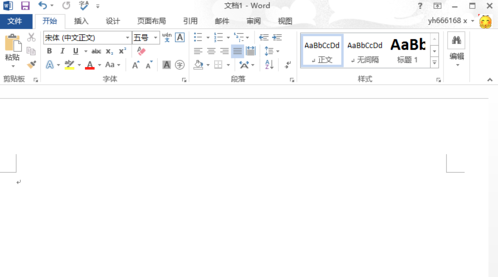
2、在上面一行的菜單工具欄中點擊“插入”,打開插入功能選項,在插入功能中,我們可以插入各種能夠插入的功能,如表格、圖片、視頻等
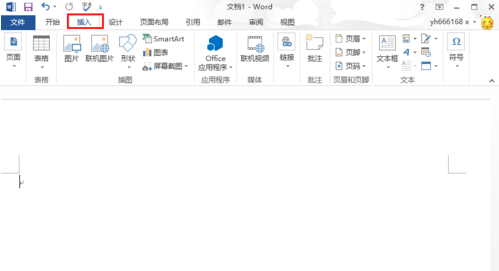
3、因為我是要插入圖片,所以這里點擊“圖片”按鈕,點擊后,會打開“插入圖片”對話框,選擇我們要作為背景的圖片,然后點右下方的“插入”按鈕,這樣我們就把圖片添加到文檔中了,但是這個時候的圖片并不是背景圖片
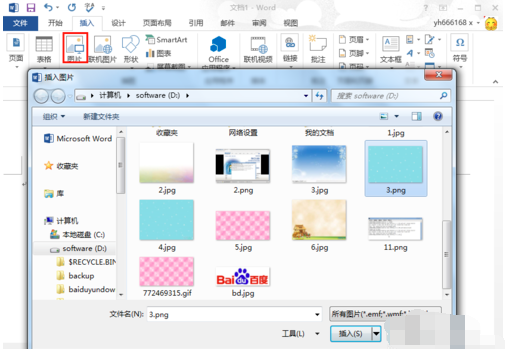
4、在圖片上面點右鍵,然后在彈出的菜單中選擇“大小和位置”,打開圖片大小和位置的設(shè)置菜單項
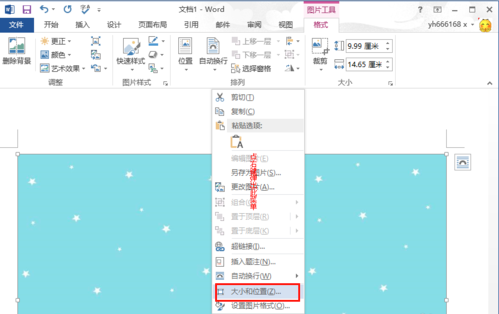
5、選擇“大小和位置”后,打開“布局”設(shè)置對話框,如下圖所示,默認設(shè)置圖片大小的選項界面,若是圖片大小沒有鋪滿整個word文檔,那么我們就可以在這里設(shè)置讓其鋪滿整個文檔
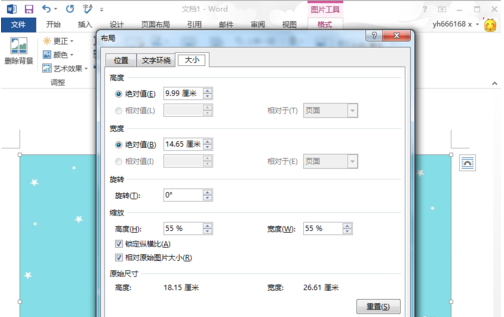
6、在“布局”對話框中,點擊“文字環(huán)繞”選項,選擇“襯于文字下方”,這個就是把圖片設(shè)置為背景圖片的,這樣就可以在圖片上面輸入文字
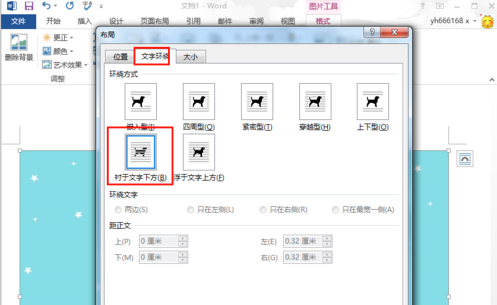
7、設(shè)置圖片為背景圖片后,我們就可以輸入文字了,小編這里是摘抄自百度經(jīng)驗中的一段說明文字,可以看到文字是位于圖片之上的
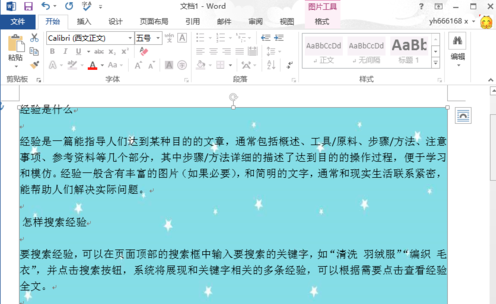
Word2013免費版使用教程:
1、下載并安裝Word2013免費版;
2、打開Word2013程序,即可新建文檔或者打開.doc、.docs、.pdf等文本文檔;
3、Word2013官方下載免費版不需要注冊,可以免費使用。
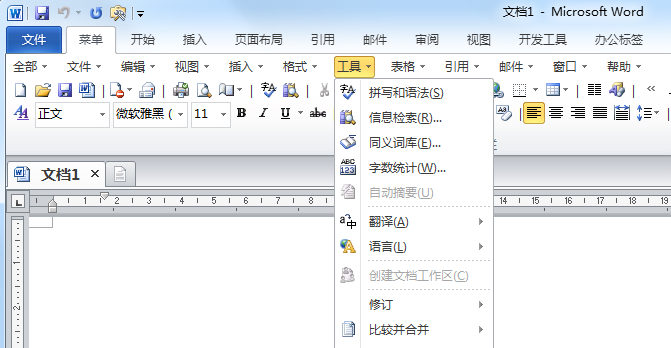
以上就是小編今天跟大家分享的 Word2013免費版安裝步驟的圖文教程,希望對大家有幫助。想要獲得更多信息,請繼續(xù)關(guān)注我們系統(tǒng)之家吧。








 蘇公網(wǎng)安備32032202000432
蘇公網(wǎng)安備32032202000432